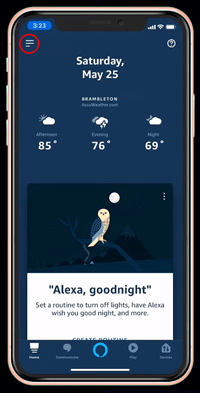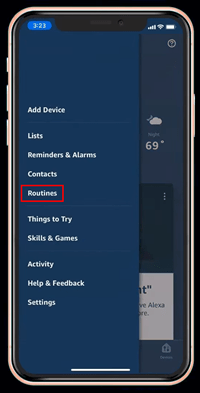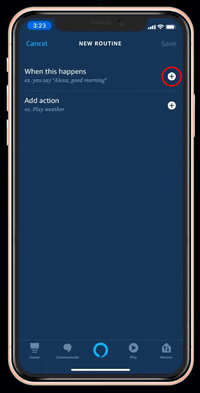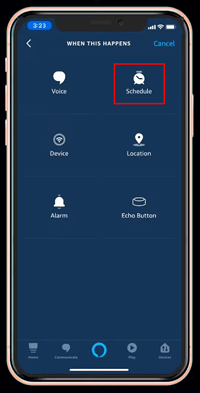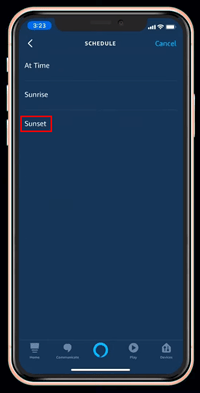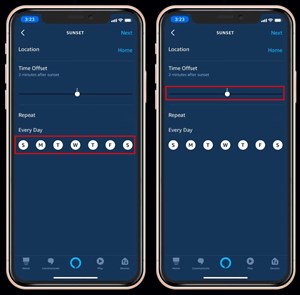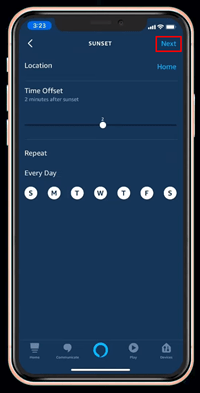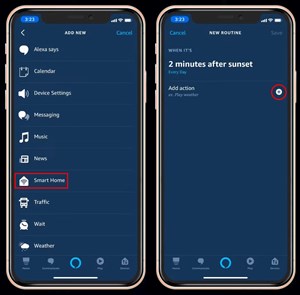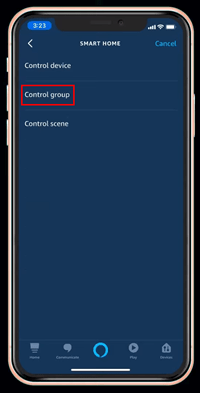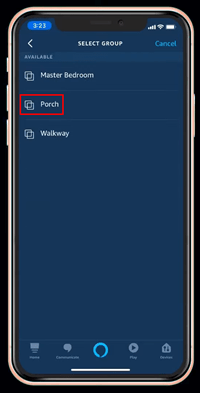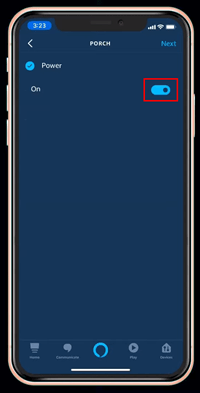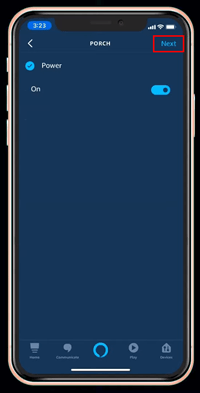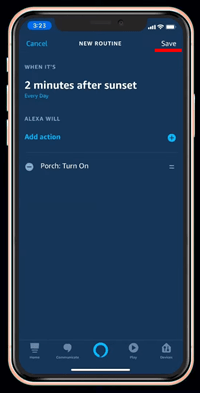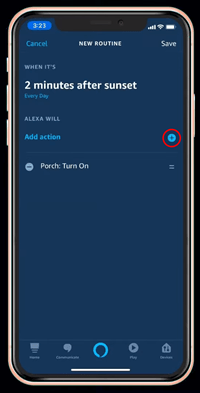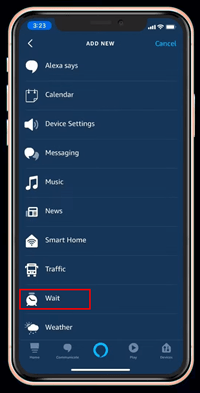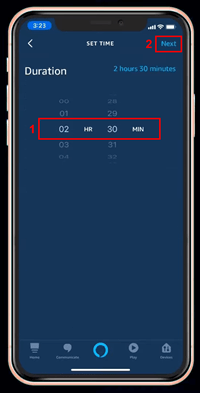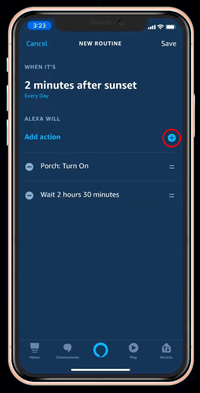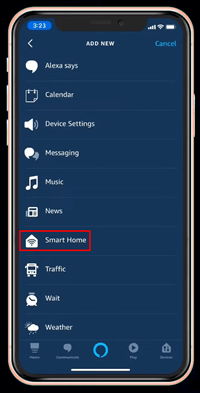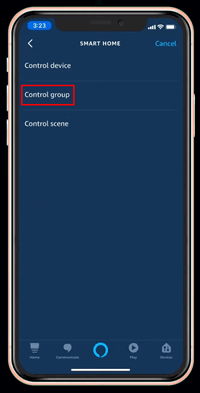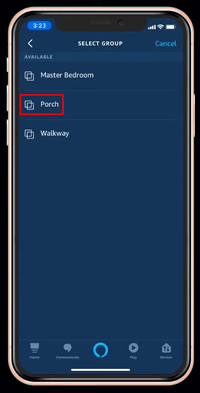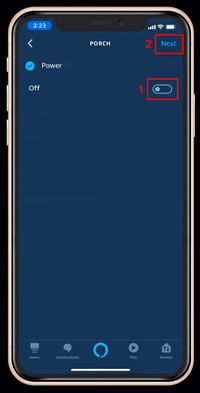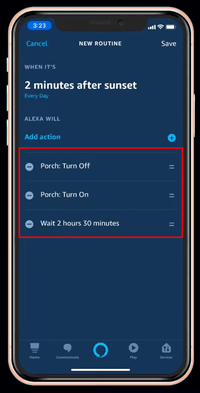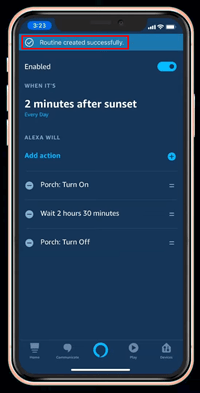Са Амазоном који се стално ажурира за Алека асистента, корисници су жељно ишчекивали опцију заласка/изласка сунца.

Претпоставимо да бисте желели да упалите светла на предњем трему кад год сунце зађе, само да бисте их угасили неколико сати касније увече. Са Амазон Смарт Плуг-ом можете управо то.
Апликација Алека је бесплатна и доступна на свим платформама: Аппле Апп Сторе, Гоогле Плаи или Мицрософт Сторе. Ако већ имате апликацију, само се уверите да имате најновије ажурирање пре него што пређете на следеће кораке.
Ако су ваша светла већ повезана са вашом паметном утичницом, можете прескочити на корак 2 овог водича.
1. Инсталирање Амазон Смарт Плуг-а
- Повежите Смарт Плуг у утичницу.

- Отворите апликацију Алека и додирните икону „плус“ у горњем десном углу почетног екрана.
- Додирните „Додај уређај“.
- Додирните „Прикључак“.
- Да бисте завршили подешавање, пронађите свој нови Смарт Плуг уређај на листи и додирните га.
Ако желите да аутоматизујете више извора светлости, можда ћете морати да их повежете са два или више паметних утикача. Да бисте могли да их контролишете све одједном, можете да их распоредите у групу преко ваше Алека апликације.
2. Укључивање светла при заласку сунца
Пошто су ваша светла повезана са одговарајућим паметним утикачима, време је да направите рутину за њихово укључивање.
- Отворите апликацију Алека и додирните дугме Мени (три хоризонталне линије).
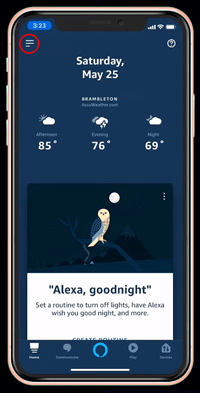
- Додирните „Рутине“.
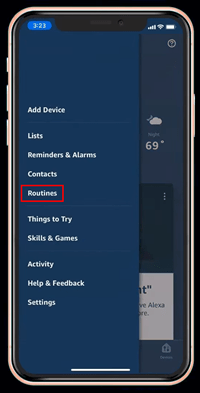
- Додирните икону „плус“ у горњем десном углу да бисте креирали нову рутину.
- Додирните икону „плус“ поред „Када се ово деси“.
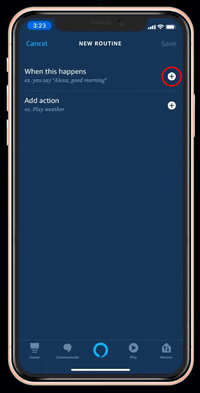
- Додирните „Распоред”.
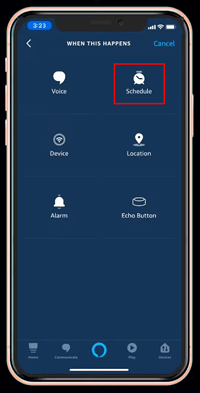
- Додирните „Залазак сунца“.
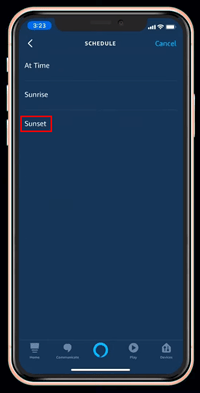
- У менију Залазак сунца, користећи клизач „Тиме Оффсет“, можете одабрати колико минута пре или после заласка сунца желите да започне ваша нова рутина. Овде такође можете да изаберете дане у недељи за покретање ове рутине.
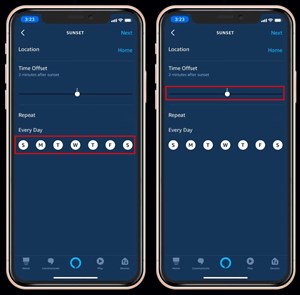
- Када изаберете жељене опције, додирните „Даље“ у горњем десном углу.
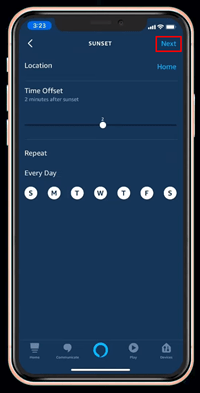
- Требало би да сте у менију „Нова рутина“, где бисте додирнули „Додај радњу“ и из менија изабрали „Паметни дом“.
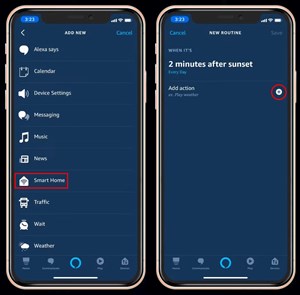
- У зависности од распореда светла, можете изабрати да их контролишете као један уређај, групу или сцену. За овај пример, претпоставимо да имате неколико паметних утикача распоређених у групу под називом „Трем“ за згодну контролу у исто време. Сада можете да додирнете опцију „Контролна група“.
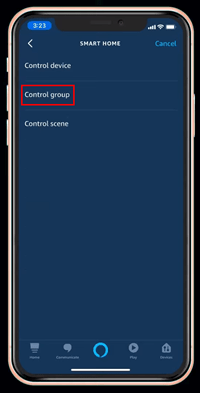
- У следећем менију ћете видети све групе које сте креирали, међу којима је и група „Трем“. Додирните га.
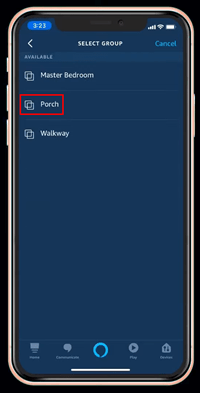
- Пребаците селектор на „Укључено“, што значи укључивање светла при заласку сунца.
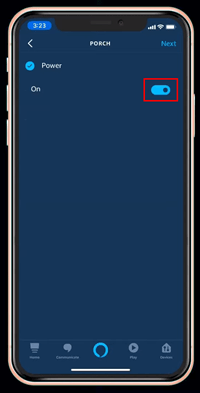
- Додирните „Даље“ у горњем десном углу екрана.
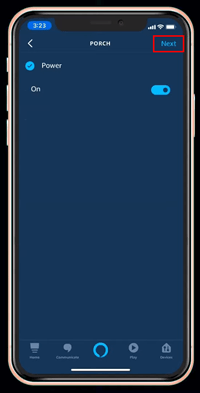
- Вратићете се на мени „Нова рутина“, где можете да видите сва подешавања која сте додали овој рутини.
Ако додирнете дугме „Сачувај“ у горњем десном углу, имаћете ову рутину подешену да укључите светла. Али, сигурно не бисте желели да се светла пали на неодређено време, зар не? Да бисте то спречили, не додирујте још увек „Сачувај“, већ пређите на следећи одељак.
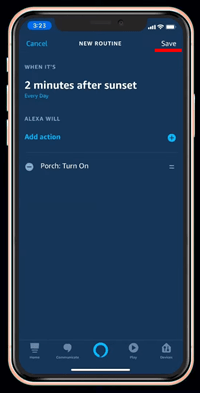
3. Искључивање светла
Да би се светла аутоматски искључила, мораћете да подесите окидач за ту радњу. То можете учинити помоћу опције „Чекај“. Ова опција вам омогућава да подесите одлагање пре него што се догоди следећа радња.
- У менију „Нова рутина“ додирните знак „плус“ поред опције „Додај радњу“.
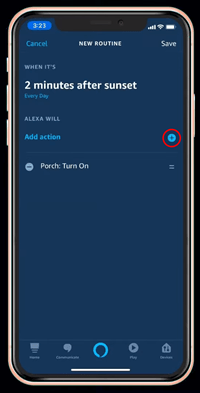
- Изаберите „Чекај“ из менија.
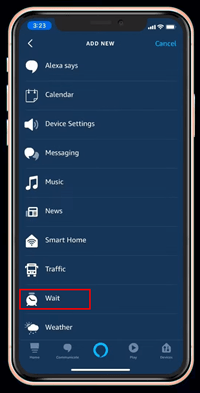
- Сада одаберите време које је протекло пре него што желите да се светла угасе и додирните „Даље“ у горњем десном углу.
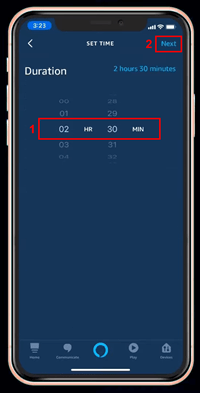
- Ово ће вас вратити на екран „Нова рутина“. Додајте још једну радњу за искључивање. Додирните знак „плус“.
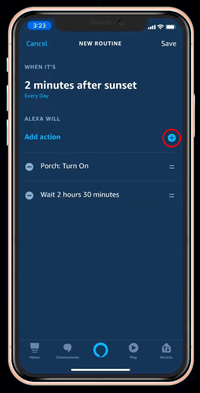
- Додирните „Паметна кућа“.
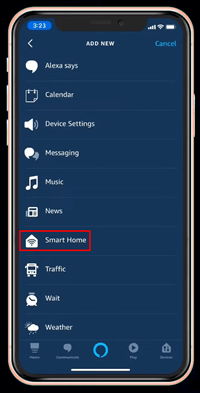
- Изаберите „Контролна група“.
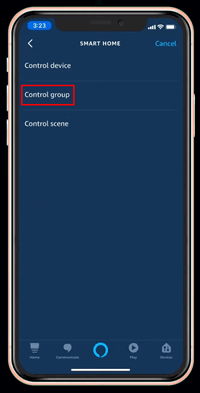
- Додирните „Трем“.
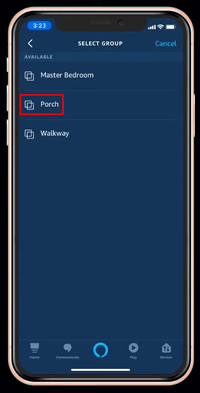
- Пребаците прекидач за напајање на „Искључено“ и додирните „Даље“ у горњем десном углу.
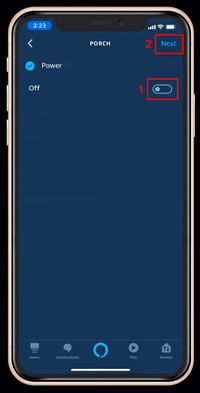
- Ово ће вас вратити на екран Нова рутина, где ћете видети све до сада додате радње.
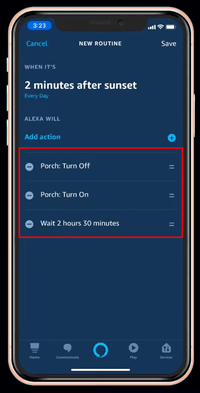
- Имајте на уму да се ове радње изводе од врха до дна, тако да ћете морати да их преуредите ако нису у исправном редоследу. То можете учинити једноставним превлачењем нагоре или надоле – једноставно додирните и држите икону „двоструке траке“ десно од сваке радње да бисте превукли нагоре или надоле. Исправан редослед у овом случају би био 1) упалити светла, 2) сачекати два и по сата и 3) угасити светла.
- Ако сте задовољни са свиме до сада, додирните „Сачувај“ у горњем десном углу.
- Обавештење „Рутина је успешно направљена“ појавиће се у горњем делу екрана.
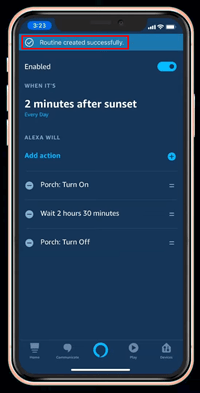
- Додирните икону „назад“ у горњем левом углу да бисте се вратили на мени „Рутине“.
- У менију „Рутине“ требало би да гледате своју свеже креирану рутину заласка сунца.
- Да бисте га покренули, само додирните икону „плаи“ на десној страни рутине.
- Након успешног покретања, видећете обавештење у горњем делу екрана.
Аутоматизација је краљ
Са опцијама заласка и изласка сунца, Алека проширује могућности ваше паметне куће, омогућавајући да се више свакодневних задатака одвија аутоматски. Осим цоол фактора, ово би требало да вам помогне да ослободите мало времена у свом дневном распореду, омогућавајући вам да се усредсредите на важне ствари у свом животу или, ако желите, да се једноставно одморите пола сата.
Да ли сте били један од људи који су жељно чекали ове опције? Да ли сматрате да су они корисни сада када су овде? У сваком случају, не заборавите да у коментарима испод поделите своја искуства са Алека и другим системима паметне куће.